Vous voulez créer une image Stéréogramme ? Utilisez ceux-ci meilleurs logiciels et outils en ligne gratuits de création de stéréogrammes. Un stéréogramme est une illusion d’optique de la perception de la profondeur générée par une image 2D. C’est une image 2D mais qui donne l’illusion d’une image 3D. Il est créé avec une carte de profondeur, une texture, un motif, etc. Vous pouvez également créer un stéréogramme avec un message texte.
Maintenant, si vous souhaitez créer une image stéréogramme sur votre ordinateur, ce guide est fait pour vous. Vous pouvez essayer un logiciel gratuit ou un outil en ligne gratuit à l’aide duquel vous pouvez créer des stéréogrammes sur un PC Windows. Ces outils vous permettent de créer des images de stéréogrammes basées sur des images ainsi que sur du texte.
Comment fait-on un stéréogramme ?
Pour créer un stéréogramme sur votre PC Windows, vous pouvez utiliser une application de bureau gratuite. Il existe un logiciel gratuit appelé Stereogrammer qui vous permet de générer des stéréogrammes à l’aide d’images de carte de texture et de profondeur. Si vous souhaitez créer des stéréogrammes en ligne, vous pouvez utiliser un outil en ligne gratuit. Il existe des sites Web gratuits comme EasyStéréogrammeBuilder ou Sasibak qui vous permettent de créer un stéréogramme en ligne. Si vous souhaitez créer un stéréogramme de message, utilisez cet outil en ligne gratuit appelé Hidden 3D.
Meilleur logiciel gratuit de création de stéréogrammes et outils en ligne
Voici les meilleurs logiciels et outils en ligne gratuits de Stereogram Maker :
- Stéréogramme
- EasyStéréogrammeBuilder
- St.hjg.com.ar
- Sasibak
- 3D caché
- Stéréogramme
Discutons en détail des fabricants de stéréogrammes ci-dessus.
1]Stéréogramme
Stereogrammer est un logiciel gratuit de création de stéréogrammes pour Windows 11/10. En l’utilisant, vous pouvez créer une image stéréogramme à partir de vos images 2D personnalisées. Vous pouvez utiliser une carte de profondeur et une image de texture afin de générer un stéréogramme. Il vous permet essentiellement de créer des autostéréogrammes ou des stéréogrammes d’image unique (SIS).
Le processus de création d’un stéréogramme est très simple. Vous pouvez consulter les étapes exactes ci-dessous.
Comment générer un stéréogramme avec Stereogrammer ?
Voici les principales étapes pour créer un stéréogramme à l’aide de Stereogrammer :
- Téléchargez et installez Stéréogrammeur.
- Lancez l’application.
- Importez l’image 2D source en tant qu’image de texture.
- Ajoutez ou choisissez une carte de profondeur.
- Cliquez sur le bouton Générer.
- Personnalisez les paramètres du stéréogramme et appuyez sur le bouton Enregistrer.
- Enregistrez l’image stéréogramme de sortie.
Détaillons les étapes ci-dessus.
Tout d’abord, vous devez télécharger et installer cette application légère. Après cela, lancez-le simplement pour commencer à l’utiliser.
Ensuite, allez à son Texture onglet qui est présent dans le panneau ci-dessous, et appuyez sur le Ajouter pour parcourir et sélectionner l’image de texture source. Vous pouvez y trouver des exemples d’images de texture que vous pouvez utiliser.
Après cela, passez au Cartes de profondeur et sélectionnez une carte de profondeur disponible que vous souhaitez utiliser pour créer un stéréogramme. Vous pouvez également utiliser une image de carte de profondeur personnalisée à partir de votre PC. Pour cela, appuyez sur le bouton Ajouter et importez celui que vous souhaitez utiliser.
Maintenant, à partir du Stéréogramme onglet, appuyez sur la Générer bouton et une fenêtre de dialogue s’ouvrira. Dans cette fenêtre, vous pouvez personnaliser diverses options de stéréogramme de sortie. Ces options incluent la largeur, la hauteur, la profondeur, la séparation, la suppression des surfaces cachées, l’algorithme, le suréchantillonnage, l’ajout de points de mise au point, etc. Enfin, appuyez sur la touche Générer et vous pourrez voir l’image du stéréogramme. Vous pouvez visualiser le stéréogramme en plein écran.
En cliquant avec le bouton droit sur l’image du stéréogramme, vous pouvez accéder à certaines fonctionnalités pratiques :
- Enregistrer le stéréogramme : L’image finale du stéréogramme résultant peut être enregistrée dans des formats tels que BMP, JPEG et PNG.
- Régénérer le stéréogramme : Vous pouvez régénérer l’image du stéréogramme plusieurs fois.
- Afficher en plein écran : Vous pouvez ouvrir et afficher l’image stéréogramme de sortie en plein écran.
C’est l’un des meilleurs logiciels de création de stéréogrammes de cette liste. Si vous souhaitez l’utiliser, vous pouvez le télécharger sur GitHub.
Voir: Meilleur logiciel de calligraphie gratuit pour Windows 11/10.
2]EasyStéréogrammeBuilder
EasyStéréogrammeBuilder est un outil de création de stéréogrammes en ligne gratuit. Il s’agit d’un site Web simple et facile à utiliser qui vous permet de créer des stéréogrammes à base de texte ou d’image. Le processus pour l’utiliser est assez simple. Il vous suffit de sélectionner une image de masque et un motif sur la base desquels un stéréogramme sera généré. Voyons maintenant les étapes exactes.
Comment créer un stéréogramme en ligne avec EasyStéréogrammeBuilder ?
Vous pouvez suivre les étapes ci-dessous pour générer un stéréogramme en ligne à l’aide de cet outil en ligne gratuit appelé EasyStereogramBuilder :
- Tout d’abord, ouvrez son site Web dans un navigateur Web.
- Maintenant, sélectionnez un image de masque depuis sa bibliothèque ou téléchargez-en un depuis votre PC. Vous pouvez également ajouter un masque textuel en saisissant le texte et sa taille de police.
- Ensuite, choisissez un image de modèle parmi celles disponibles ou parcourez-en simplement une et sélectionnez-en une sur votre PC.
- Après cela, appuyez sur le cliquez pour générer un stéréogramme bouton pour créer un stéréogramme.
- Enfin, vous pouvez cliquer sur le Enregistrer le stéréogramme sur PC bouton pour télécharger l’image du stéréogramme au format d’image JPG.
Tu peux l’essayer ici.
Lis: Gravit Designer est l’éditeur d’images gratuit parfait pour les graphistes.
3]St.hjg.com.ar
St.hjg.com.ar est un outil en ligne gratuit pour générer des stéréogrammes en ligne. Il vous permet de créer des stéréogrammes textuels sans aucun problème. Vous pouvez ouvrir son site Internet dans un navigateur Web, puis entrez les principaux paramètres d’entrée pour créer un stéréogramme. Les principaux paramètres incluent votre identifiant de messagerie, le texte 1, le texte 2 (facultatif), la traduction, l’échelle, la rotation et la police.
Lorsque vous avez terminé de personnaliser ces paramètres d’entrée, il vous montrera l’aperçu de l’image résultante. Vous pouvez ensuite appuyer sur le Enregistrer et afficher l’aperçu bouton et vous pourrez ensuite télécharger l’image du stéréogramme. Il vous permet d’enregistrer la sortie sous forme d’image PNG.
Voir: Comment créer une carte d’invitation sous Windows 11/10 ?
4]Sassibak
Un autre outil en ligne que vous pouvez utiliser pour générer des stéréogrammes est Sasibak. C’est un joli créateur de stéréogrammes en ligne qui vous permet de créer du texte ainsi que des stéréogrammes basés sur des images.
Pour l’utiliser, ouvrez son site Web dans un navigateur Web et sélectionnez une image de profondeur et une image de motif. Il fournit diverses images de profondeur et de motif que vous pouvez utiliser. Vous pouvez également saisir du texte et une police pour créer un stéréogramme textuel. Lorsque vous avez terminé de sélectionner les paramètres d’entrée, appuyez sur la touche Fais le! bouton pour commencer à générer l’image stéréogramme.
L’image finale peut être enregistrée au format d’image JPG. Vous pouvez même publier l’image du stéréogramme sur Facebook ou l’envoyer par e-mail à quelqu’un.
Vous pouvez utiliser ce créateur de stéréogrammes en ligne gratuit ici.
Lis: Meilleur logiciel gratuit de création de mode pour Windows 11/10.
5]3D caché
Hidden 3D est un outil gratuit de génération de stéréogrammes de messages en ligne. Il vous permet de taper un message texte et de générer un stéréogramme d’image masqué. Entrez simplement votre texte d’entrée dans la zone Message, puis appuyez sur le Générer un stéréogramme pour créer l’image stéréogramme correspondante. Vous pouvez cliquer avec le bouton droit sur l’image et l’enregistrer en tant qu’image PNG.
Vous pouvez essayer cet outil de création de stéréogrammes en ligne gratuit ici.
Lis: Meilleurs sites Web pour télécharger gratuitement des fichiers Vector, Icon et PSD.
6]Stéréogramme
Stereogramm est une application Windows 11 gratuite qui vous permet de générer des images stéréogrammes. Vous pouvez essentiellement créer un autostéréogramme en l’utilisant. Il vous permet d’importer une image de carte de profondeur avec laquelle un stéréogramme sera généré. De plus, il fournit également une fonctionnalité permettant de dessiner une carte de profondeur pour créer un stéréogramme. Il fournit un pinceau avec lequel vous pouvez dessiner manuellement une carte de profondeur. Il vous permet même de personnaliser la couleur, l’effet et l’épaisseur du pinceau de dessin.
Comment générer un autostéréogramme avec Stereogramm ?
Voici les étapes de base pour générer une image de stéréogramme à l’aide de cette application Windows 11/10 gratuite :
- Tout d’abord, installez cette application à partir du Microsoft Store et ouvrez-la.
- Maintenant, sélectionnez un échantillon parmi ceux fournis.
- Ensuite, choisissez une image de carte de profondeur (JPEG, BMP, PNG) à partir de votre PC ou dessinez une carte de profondeur.
- Après cela, choisissez la couleur aléatoire, noir et blanc ou motif selon vos besoins. Si vous choisissez Motif, vous pourrez importer une image de motif depuis votre PC.
- Ensuite, activez ou désactivez des options telles que Utiliser la bordure.
- Enfin, vous pouvez cliquer sur l’option Enregistrer le stéréogramme pour enregistrer l’image résultante au format PNG.
C’est une belle application de création de stéréogrammes pour Windows 11/10 que vous pouvez utiliser pour générer gratuitement un autostéréogramme. Vous pouvez obtenir cette application gratuite de création de stéréogrammes à partir de microsoft.com.
Comment créer une image Stéréogramme ?
Pour créer une image stéréogramme, vous avez besoin d’une carte de profondeur et d’une image de texture ou de motif. Si vous souhaitez en créer un sur votre PC Windows, vous pouvez essayer un outil en ligne gratuit comme EasyStéréogrammeBuilder. Comme son nom l’indique, il s’agit d’un outil en ligne gratuit spécialement conçu pour vous permettre de créer des images de stéréogrammes en ligne. Vous pouvez saisir une image de masque et une image de motif pour générer une image de stéréogramme automatique.
Comment créer un stéréogramme dans Photoshop ?
Pour créer un stéréogramme dans Photoshop, créez simplement une nouvelle toile, puis cliquez sur l’option Edition> Remplir. Après cela, choisissez « Motif » et sélectionnez le motif souhaité dans une liste de motifs. Et puis, choisissez l’outil « Chapitre de sélection rectangulaire » et dessinez un petit rectangle sur la toile. Ensuite, copiez simplement le motif à l’intérieur de la sélection, puis ajoutez un nouveau calque. Maintenant, collez le motif copié sur le nouveau calque. Ensuite, vous pouvez appuyer sur la flèche droite environ 10 fois pour déplacer la sélection de 10 pixels. enfin, enregistrez le stéréogramme.
Maintenant lis:










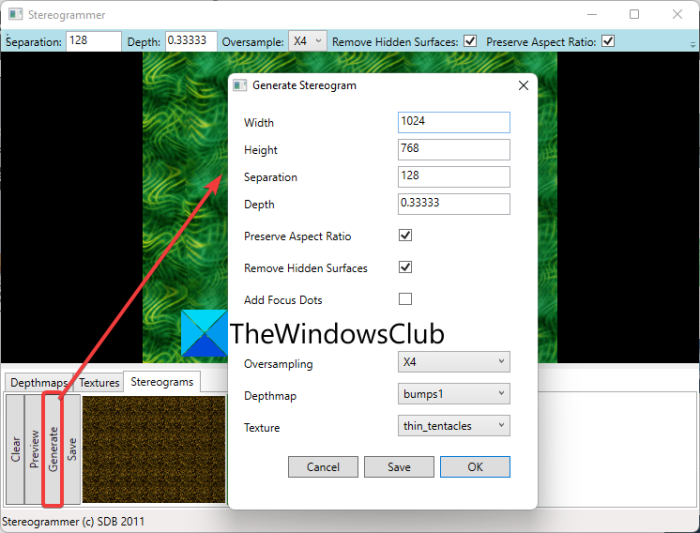
![[2023] 6 façons de copier / coller du texte brut sans formatage](https://media.techtribune.net/uploads/2021/03/5-Ways-to-Copy-Paste-Plain-Text-Without-Formatting-on-Your-Computer-shutterstock-website-238x178.jpg)






